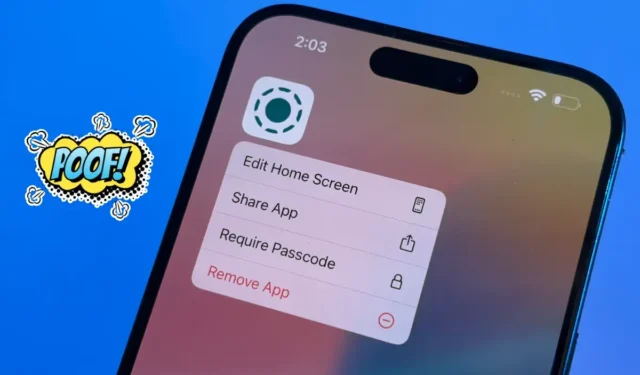
Daudzi no mums ir saskārušies ar situāciju, kad mums ir jāpaslēpj noteiktas lietotnes savos iPhone tālruņos. Neatkarīgi no tā, vai tā ir iepirkšanās lietotne, kurai bērniem nevajadzētu piekļūt, iepazīšanās lietotne, kuru vēlaties paturēt slepenībā, vai biznesa lietojumprogrammas, kurām nepieciešama konfidencialitāte, Apple iOS 18 piedāvā jaunu funkcionalitāti lietotņu paslēpšanai saderīgās iPhone ierīcēs.

Bet vai šajā funkcijā ir kādas ievainojamības? Kā ar logrīkiem vai paziņojumiem? Vai citi var atrast lietotni, izmantojot meklēšanu, iestatījumus vai Siri? Kādas darbības jāveic, lai piekļūtu slēptai lietotnei? Šajā rokasgrāmatā mēs vispusīgi izpētīsim visus slēpto lietotņu funkcijas aspektus operētājsistēmā iOS 18, tostarp to, kā paslēpt un parādīt lietojumprogrammas un kāda ir tā ietekme uz jūsu ierīci.
Kā paslēpt iPhone lietojumprogrammas operētājsistēmā iOS 18
Ja izvēlaties paslēpt lietotni savā iPhone tālrunī, tā tiek ne tikai paslēpta, bet arī aizsargāta ar jūsu iPhone piekļuves kodu vai biometrisko autentifikāciju (Face ID vai Touch ID). Pirms turpināt, pārliecinieties, vai ierīcē esat iestatījis piekļuves kodu vai biometrisko drošību.
Lūk, kā paslēpt lietotni:
- Turiet nospiestu lietotnes ikonu, kuru vēlaties paslēpt sākuma ekrānā.
- Ātro darbību izvēlnē atlasiet Nepieciešams sejas ID .
- Uznirstošajā logā pieskarieties pie Paslēpt un pieprasīt piekļuves kodu/sejas ID/pieskāriena ID .
- Visbeidzot, pieskarieties Slēpt lietotni, lai apstiprinātu savu izvēli.



Savā iPhone tālrunī varat paslēpt vairākas lietotnes; tomēr ņemiet vērā, ka sistēmas lietotnes, piemēram, Iestatījumi, Pulkstenis, Laikapstākļi, Žurnāls vai Fitness, nevar paslēpt.
Lai piekļūtu slēptajām lietotnēm:
- Dodieties uz lietotņu bibliotēku , ritiniet līdz apakšai un pieskarieties mapei Slēpts .
- Autentificējieties, izmantojot Face ID , Touch ID vai savu piekļuves kodu, lai piekļūtu šajā mapē saglabātajām slēptajām lietotnēm.



Proti, slēptā mape vienmēr tiks parādīta pat tad, ja neviena lietotne nav paslēpta. Tāpēc nav skaidrs, vai lietotāja iPhone tālrunī pastāv slēptās lietotnes.
Kas notiek, ja iPhone tālrunī paslēpjat lietotnes
Kad nolemjat paslēpt lietotni operētājsistēmā iOS 18, tā tiek noņemta no sākuma ekrāna ne tikai. Aizkulisēs tiek uzsākti vairāki procesi, lai nodrošinātu maksimālu privātumu un drošību. Lietotne tiek pilnībā paslēpta, lai pasargātu to no nejaušas atklāšanas.
Lūk, kas notiek, paslēpjot lietotni.
- Paziņojumi ir atspējoti : paslēpjot lietotni, tiek automātiski atspējoti visi tās paziņojumi. Tas nozīmē, ka neatkarīgi no tā, vai tālrunis ir bloķēts vai atbloķēts, netiks rādīti brīdinājumi, reklāmkarogi vai emblēmas, tādējādi nodrošinot, ka citi neredz ar lietotni saistītu informāciju.
- Logrīki tiek noņemti : visi ar slēpto lietotni saistītie logrīki nekavējoties tiks noņemti gan no sākuma ekrāna, gan logrīku lapas, neatstājot jūsu ierīcē redzamas lietotnes pēdas.
- Lietotne netiks rādīta meklēšanā : slēptās lietotnes ir pilnībā izslēgtas no Spotlight meklēšanas, Siri ieteikumiem un pat lietotņu bibliotēkas meklējumiem. Tādējādi citi nevar tiem paklupt, ierakstot atslēgvārdus.
- Lietotne ir paslēpta sadaļā Iestatījumi : parasti visām lietotnēm var piekļūt, izmantojot Iestatījumi > Lietotnes; tomēr slēptās lietotnes šajā sarakstā neparādās. Tas uzlabo privātumu, liedzot piekļuvi jebkādiem ar lietotni saistītiem iestatījumiem.
Kā pielāgot iestatījumus slēptajām lietotnēm?
Lai mainītu slēpto lietotņu iestatījumus:
- Dodieties uz Iestatījumi > Lietotnes un ritiniet uz leju.
- Atlasiet apakšā esošo opciju Slēptās lietotnes .
- Lai skatītu slēpto lietotņu sarakstu, jums būs jāveic autentifikācija, izmantojot Face ID, Touch ID vai piekļuves kodu.
- No šī brīža varat mainīt šo lietotņu iestatījumus. Tomēr jūs nevarat iespējot paziņojumus vai padarīt tos redzamus meklēšanā, kamēr neesat pilnībā paslēpis lietotni.



Nepilnība
Ir viens potenciāls veids, kā noteikt, vai jūsu iPhone tālrunī ir slēptās lietotnes, izmantojot App Store. Paslēptās lietotnes tiks rādītas kā instalētas, un App Store parādīs pogu Atvērt . Lai gan lietotnes palaišanai ir nepieciešama autentifikācija, tas joprojām norāda, ka lietotājs ir instalējis lietotni.
Risinājums: bloķējiet savu App Store lietojumprogrammu, lai aizvērtu nepilnības.



Kā parādīt iPhone lietotņu paslēpšanu
Ja nolemjat parādīt kādu lietotni, veiciet tālāk norādītās darbības.
- Pārejiet uz mapi Slēpts lietotņu bibliotēkā.
- Autentificējieties, izmantojot Face ID, Touch ID vai piekļuves kodu.
- Turiet nospiestu lietotni un atlasiet “Neprasa piekļuves kodu/sejas ID/pieskāriena ID”, lai to paslēptu.
- Jums būs vēlreiz jāveic autentifikācija, izmantojot piekļuves kodu vai biometriskos datus.



Tiklīdz paslēpsit lietotni, tā tiks atjaunota lietotņu bibliotēkā, ne vienmēr tās iepriekšējā vietā sākuma ekrānā. Varat to manuāli pievienot atpakaļ sākuma ekrānam vai piekļūt tam, izmantojot Spotlight meklēšanu vai Siri ieteikumus . Turklāt lietotnes iestatījumi, tostarp paziņojumi, automātiski tiks atjaunoti sākotnējā stāvoklī, un nav nepieciešami papildu pielāgojumi.
9 funkcijas, kuras man patika operētājsistēmās iOS 18 un 7, kuras palaida garām




Atbildēt